Một trong những điểm mới lạ mà Windows 8 được giới thiệu và được chuẩn hóa với Windows 10, là microsoft Cửa hàng. Kho ứng dụng này muốn trở thành một loại App Store tương tự như macOS, Android or iOS, một nơi mà từ đó người dùng có thể tải xuống, mua và cập nhật tất cả các loại ứng dụng và trò chơi cho hệ điều hành mà không cần phải điều hướng qua các trang web khác. Các Microsoft Store cũng tốt, nó nhanh và tiện lợi, nhưng nó quá phụ thuộc vào Microsoft. Và đôi khi bạn gặp vấn đề về kết nối. Và, mặc dù nó không phải là chính thức, có một giải pháp thay thế cho phép chúng tôi tải xuống các ứng dụng từ cửa hàng này mà không cần phải phụ thuộc vào nó.
Các nhà phát triển của cảnh sát được biết đến vì đã tạo ra các chương trình khác cho phép chúng tôi tránh các nền tảng của Microsoft và truy cập trực tiếp vào các bản tải xuống. Ví dụ: họ có một công cụ để tải xuống Windows và Office ISO chính thức, cả bản cuối cùng và người dùng nội bộ. Và, cũng là nền tảng mà chúng tôi sẽ nói đến trong dịp này cho phép chúng tôi tải xuống bất kỳ ứng dụng hoặc trò chơi nào miễn phí mà không cần phải qua cửa hàng.

Adguard: cách tải xuống từ Microsoft Store mà không cần qua cửa hàng
Nói rộng ra, những gì nó làm được, Adguard hiện tại như một proxy. Thay vì bắt chúng tôi phải đi qua Microsoft Store và phải đăng nhập vào cửa hàng bằng tài khoản Microsoft, nó cho phép chúng tôi tải xuống ứng dụng và trò chơi trực tiếp từ máy chủ của công ty. Bằng cách này, chúng tôi sẽ bỏ qua cổng Microsoft.
Tải về
Điều đầu tiên cần làm là lấy URL của ứng dụng hoặc trò chơi mà chúng ta sẽ tải xuống. Để làm điều này, chúng tôi chỉ cần tìm ứng dụng trên trang web Microsoft Store và nhìn vào URL. Địa chỉ cửa hàng được tạo thành từ chính địa chỉ đó và một loạt các tham số. Chúng tôi sao chép nó sạch sẽ. Nó sẽ trông tương tự như sau.
https://www.microsoft.com/en-us/p/whatsapp-desktop/9nksqgp7f2nh
Trong trường hợp bạn muốn tải bất kỳ trò chơi nào, quy trình hoàn toàn giống nhau. Khi chúng tôi đã sao chép địa chỉ vào khay nhớ tạm, chúng tôi đi từ đây đến cửa hàng adguard. Như chúng ta sẽ thấy, web rất đơn giản.
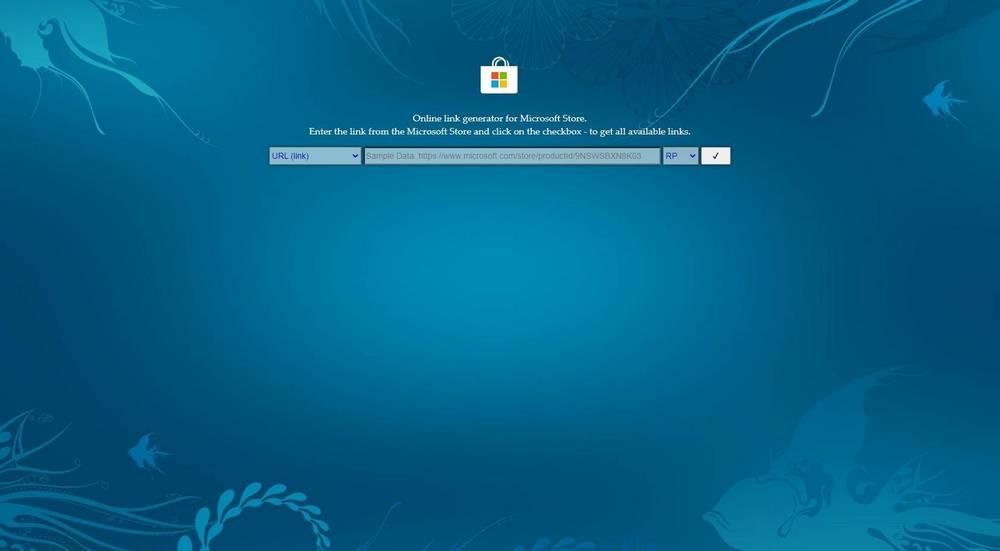
Điều nổi bật về trang này là hộp để nhập URL . Chúng tôi có thể nhập địa chỉ của cửa hàng như đã sao chép ở bước trước hoặc chúng tôi có thể chuyển cho nó một ID sản phẩm, danh mục hoặc tên gói. Chúng tôi cũng có thể chọn phiên bản chúng tôi muốn tải xuống, với Bán lẻ là phiên bản ổn định và những phiên bản khác trùng với các nhánh Nội bộ (Xem trước bản phát hành, Nhanh và Chậm).
Chúng tôi dán URL vào hộp, chọn "Bán lẻ" và nhấp vào nút bên phải. Trang web sẽ thực hiện một số kiểm tra và sẽ hiển thị cho chúng tôi danh sách với tất cả các yếu tố là một phần của ứng dụng này.
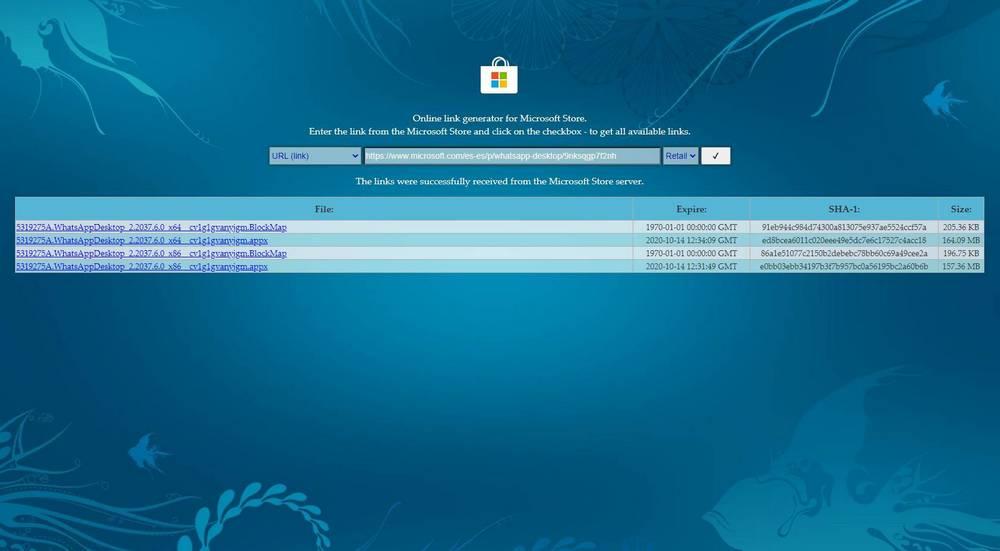
Chúng tôi sẽ có thể thấy cả gói ban đầu và chữ ký và tất cả các phụ thuộc. Các gói mà chúng tôi quan tâm là Gói ứng dụng và / hoặc EAppxBundle, vì chúng là những cái chứa ứng dụng. Nếu chúng ta cần một thư viện hoặc khuôn khổ, bản thân Windows 10 sẽ tự động tải xuống. Cùng với mỗi lần tải xuống, chúng tôi có một mã SHA1 cho phép chúng tôi xác minh rằng chương trình đã được tải xuống chính xác.
Chúng tôi nhấp vào tải xuống mà chúng tôi muốn tải xuống (của anh ấy là để tìm phiên bản mới nhất, cho 64 bit) và quá trình tải xuống sẽ bắt đầu. Như chúng ta có thể thấy, tệp được tải xuống trực tiếp từ máy chủ của Microsoft.
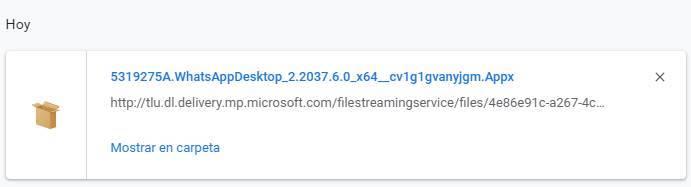
đặt
Để cài đặt các ứng dụng này được tải xuống từ trang web adguard, điều đầu tiên chúng ta phải làm là kích hoạt chế độ nhà phát triển trong Windows 10. Nếu chưa có, chúng tôi sẽ giải thích cách kích hoạt nó sau.
Với việc kích hoạt này, chúng tôi sẽ chỉ chạy tệp “appx” mà chúng tôi vừa tải xuống và chúng tôi sẽ thấy một cửa sổ như bên dưới, với Trình cài đặt Windows UWP .
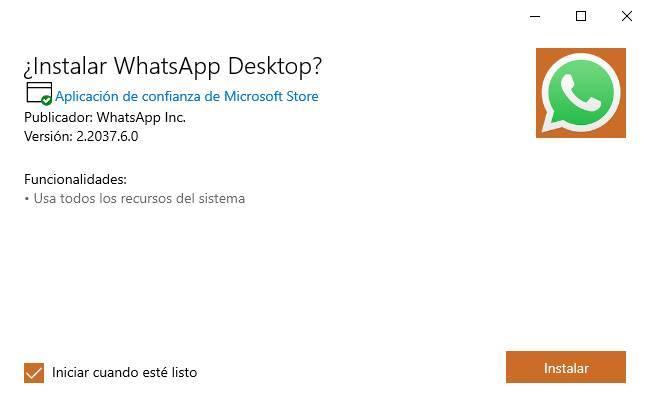
Chúng tôi có thể thấy nguồn gốc của tệp (trong trường hợp của chúng tôi là cửa hàng Microsoft), người đã xuất bản tệp, phiên bản và các quyền mà chương trình cần. Chúng tôi cũng có thể chọn nếu chúng tôi muốn nó chạy tự động khi nó sẵn sàng.
Chúng tôi bấm vào "Tải về" và đó là nó. Windows 10 sẽ đảm nhận việc cài đặt UWP này trên PC, cùng với các phần phụ thuộc có thể có của nó. Khi nó kết thúc, chúng tôi có thể chạy nó.
Bật chế độ nhà phát triển trong Windows 10 cho các ứng dụng bên ngoài Microsoft Store
Để cài đặt ứng dụng từ Microsoft Store từ bên ngoài cửa hàng (như trường hợp này), chúng ta phải bật chế độ lập trình viên trong Windows 10. Đây là chế độ cho phép chúng ta, trong số những thứ khác, thực thi các gói appx không phải là kỹ thuật số đã ký.
Để thực hiện việc này, những gì chúng ta phải làm là mở menu Cài đặt Windows 10 và chuyển đến phần “Cập nhật và bảo mật”. Ở đây chúng tôi sẽ chuyển đến ” Dành cho lập trình viên ”Và kích hoạt hộp“ Chế độ lập trình viên ”.
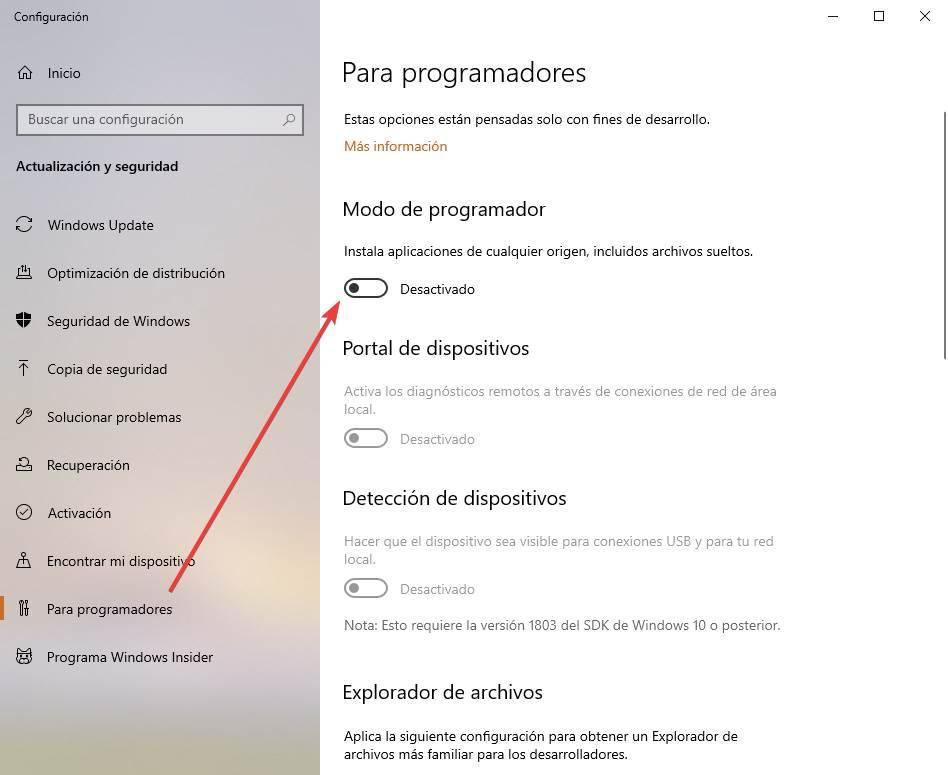
Hộp này cho phép chúng tôi cài đặt và chạy bất kỳ gói nào trong Windows 10 mà không tính đến nguồn gốc hoặc chữ ký số của nó. Cần thiết cho những gì chúng tôi đã giải thích trong bài viết này.
Khi tùy chọn này được kích hoạt, chúng ta khởi động lại máy tính là xong. Chúng tôi sẽ không còn gặp sự cố khi cài đặt hoặc chạy bất kỳ ứng dụng UWP nào trên PC của mình nữa.
Tải xuống ứng dụng trả phí miễn phí? đúng nhưng không phải thế
Trang web này sẽ cho phép chúng tôi bỏ qua hệ thống thanh toán của Microsoft Store và tải bất kỳ ứng dụng hoặc trò chơi thanh toán nào xuống PC của chúng tôi. Và thậm chí bằng cách sử dụng các kỹ thuật mà chúng tôi vừa thấy, chúng tôi cũng sẽ có thể cài đặt nó trên PC. Tuy nhiên, điều đó không có nghĩa là chúng ta có thể chơi nó.
Microsoft Store có một hệ thống DRM sẽ buộc chúng tôi phải xác thực các ứng dụng thanh toán trực tuyến trước khi có thể chạy chúng trên PC. Do đó, ngay cả khi chúng tôi tải xuống theo cách này, nếu chúng tôi không kết nối với Tài khoản Microsoft, chúng tôi sẽ không thể chạy các chương trình này.